excel自定義格式奇妙的自定義數字格式(一),聽說excel的教程在抖音很火,很多白領小朋友都在爭相學習,下面就跟小編一起學習一下excel自定義格式的新技能吧,excel自定義格式奇妙的自定義數字格式(一)就可以完成這一項工作,你是不是很心動,快跟小編一起來學習一下。
作者:Excel Home 來源:《Excel實戰技巧精粹》
發表于:發表于:2008年9月26日

數字格式是單元格格式中最有用的功能之一,專門用于對單元格數值進行格式化。
單擊菜單“格式”→“單元格”,或者按<Ctrl+1>組合鍵,用戶可以在“單元格格式”對話框的“數字”選項卡中看到有關數字格式的各項設置,如圖68-1所示。通過選擇不同的格式設置,甚至應用自定義的格式,能夠讓單元格的顯示更加符合它的表達目標。

圖68-1 “單元格格式”對話框中的“數字”選項卡
注意
無論為單元格應用了何種數字格式,都只會改變單元格的顯示形式,而不會改變單元存儲的真正內容。反之,用戶在工作表上看到的單元格內容,并不一定是其真正的內容,而可能是原始內容經過各種變化后的一種表現形式。如果用戶需要在改變格式的同時也改變實際內容,需要借助TEXT或其他函數來實現。
68-1 Excel內置的數字格式
Excel內置的數字格式多種多樣,能夠滿足用戶在一般情況下的需要。下面用幾個例子來說明同樣的數字被設置為不同的數字格式后,顯示效果會有哪些改變。假設一個單元格中有數字1023.4,在默認情況下,Excel不對單元格設置任何數字格式,此時的格式名稱為“常規”,數值按照它的真實面貌顯示出來。用戶在“單元格格式”對話框的“數字”選項卡中可以看到一個“示例”項目,它可以在用戶單擊“確定”按鈕以前就顯示當前單元格的數值在應用了指定的數字格式以后的樣式,如圖68-2所示。

圖68-2 “常規”數字格式就是沒有任何格式
在“分類”列表框中選擇“數值”項,然后勾選“使用千位分隔符”復選框,示例內容會發生改變,如圖68-3所示。

圖68-3 “數值”數字格式
在“分類”列表框中選擇“貨幣”項,然后在“貨幣符號(國家/地區)”列表框中選擇“¥中文(中國)”,則示例內容將再次發生改變,如圖68-4所示。

圖68-4 “貨幣”數字格式
以下是在“分類”列表框中選擇“百分比”項后的示例內容,如圖68-5所示。
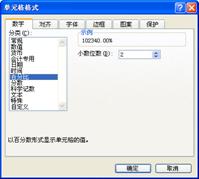
圖68-5 “百分比”數字格式
在“分類”列表框選擇“分數”項,示例內容中的數值以分數形式顯示,如圖68-6所示。

圖68-6 “分數”數字格式
“分類”列表框中還有許多其他項目,每個項目中又有多個參數可選,讀者可以自己進行嘗試,以找到符合需要的最佳格式。
<未完>
 站長資訊網
站長資訊網